excel拖动排列步骤如下:1.我在EXCEL中输入以下数字,如图:2.现在我要想复制“1”,则拖动单元格A1,但此该你会发现,在下拖动下方有个方框,如图:3.上步出现的情况便是以顺序的方式出现,但你只需要点动那个右下方的方框,选择“复制单元格”即可......
利用 excel 删除重复项和Vlookup函数组合 给不连续的产品进行批量编号
Excel教程
2021-11-13 10:08:59
具体操作方法如下:
假设我们要给下面的产品,计算机标注产品编号1、打印机为2、显示器为3、路由器为4。要求让其对应的产品编号填充置C列。
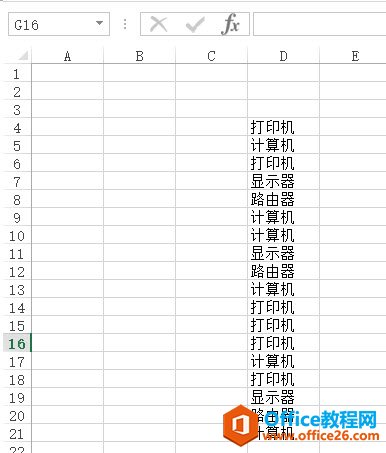
首先复制上图的D4:D21的产品区域到其他区域,比如本例的D31:D38区域。然后点击“数据—删除重复项“按钮。下图 1 处。
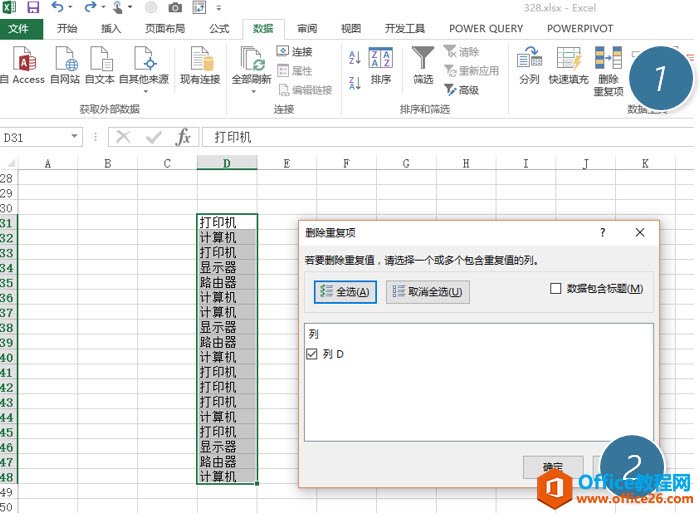
在删除重复项后唯一的产品后面写上对应的编号数值。也就是将下图的D31:E34 作为一个基准表。下图 3 处。
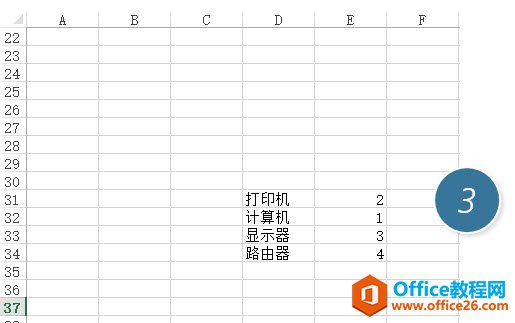
接下来利用强大的Vlookup函数来将基准表的数字匹配到前面的产品编号中即可。在C4输入Vlookup的公式 =VLOOKUP(D4,$G$8:$H$11,2,0) (Vlookup函数的具体用法可以参看这里,点击跳转。)
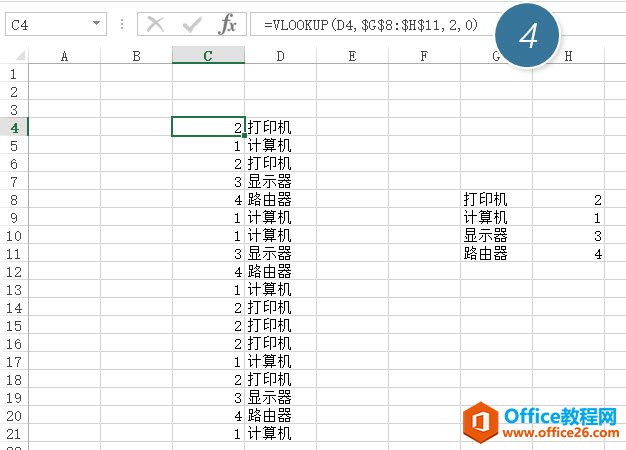
最后一步,将编号复制黏贴成为数值即可。下图 5 处。

如果最后排序就可以实现学学同学的问题要求。
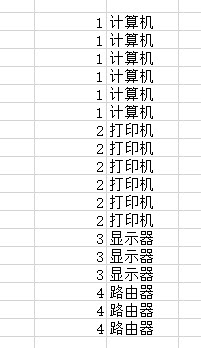
总结:Excel很多问题都需要组合进行解决,这个就需要对Excel有个体系的认识,删除重复项+Vlookup或Lookup就是一个很好的组合。
上一篇:如何用 excel 图表功能制作一个面积折线图 下一篇:介绍excel宏的制作方法
相关文章
